Establecer tiempos de vacaciones en su página comercial de Google es una manera fácil de garantizar que los clientes nunca se sientan decepcionados de encontrar su ubicación cerrada cuando esperan que abra.
Desde la perspectiva del cliente, es molesto buscar en Google una empresa y verla listada como abierta, solo para llegar allí en persona y descubrir lo contrario.
Los clientes deberían poder confiar en algo tan vital como el horario de trabajo que se muestra en su página de Google Business. Es difícil recuperar la confianza de ese cliente una vez que se ha roto.
Afortunadamente, Google facilita mantener las horas de trabajo precisas y actualizadas, incluso en días festivos. Puedes configurarlo literalmente y olvidarte de él.
Si sabe que su empresa cambiará el horario de vacaciones en tres meses, configúrelo hoy y Google cambiará automáticamente su horario cuando llegue el día.
Ya no es necesario cambiar las horas del día y cambiarlas al día siguiente. Ahora puedes automatizar todo.
Esta función no se limita a los días festivos reconocidos. Se puede utilizar para cualquier ocasión en la que su negocio pueda tener un horario diferente al habitual.
En este artículo, le mostraremos paso a paso cómo configurar los períodos de vacaciones para su perfil comercial de Google por adelantado.
Calendario de vacaciones del perfil de empresa de Google
Google le permite establecer tiempos de vacaciones cuando su horario de atención cambia temporalmente o su negocio está cerrado por hasta seis días consecutivos.
Si el negocio está programado para cerrar por más de seis días, debe configurarlo como «cerrado temporalmente».
Puede programar el horario de trabajo para días festivos, eventos especiales y otras circunstancias en las que el horario operativo difiere del horario normal.
Google recomienda que confirmes tu horario de apertura en días festivos, aunque coincida con tu horario habitual, ya que se avisará a los usuarios de que tu horario es correcto.
Cómo configurar el cronograma de vacaciones de su perfil comercial de Google
Paso 1: Vaya al Administrador de perfiles de empresa de Google
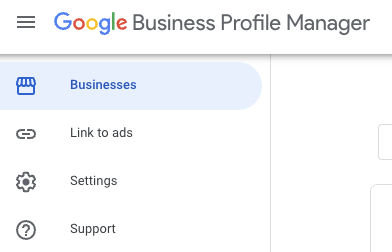 Captura de pantalla de business.google.com, abril de 2022
Captura de pantalla de business.google.com, abril de 2022Inicie sesión en la cuenta que usa para administrar su perfil comercial de Google, luego vaya a empresa.google.com.
Paso 2: Inicie sesión en su perfil
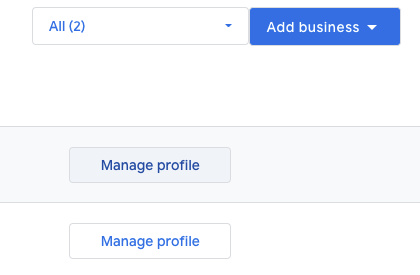 Captura de pantalla de business.google.com, abril de 2022
Captura de pantalla de business.google.com, abril de 2022Haga clic en Administra tu perfil junto a la actividad a la que desea acceder.
Entonces presione Editar perfil> Información de negocios.
Paso 3: cambia tu horario de vacaciones
 Captura de pantalla de business.google.com, abril de 2022
Captura de pantalla de business.google.com, abril de 2022En el horas haga clic en la pestaña Calendario de vacaciones.
Paso 4: añade fechas y horas
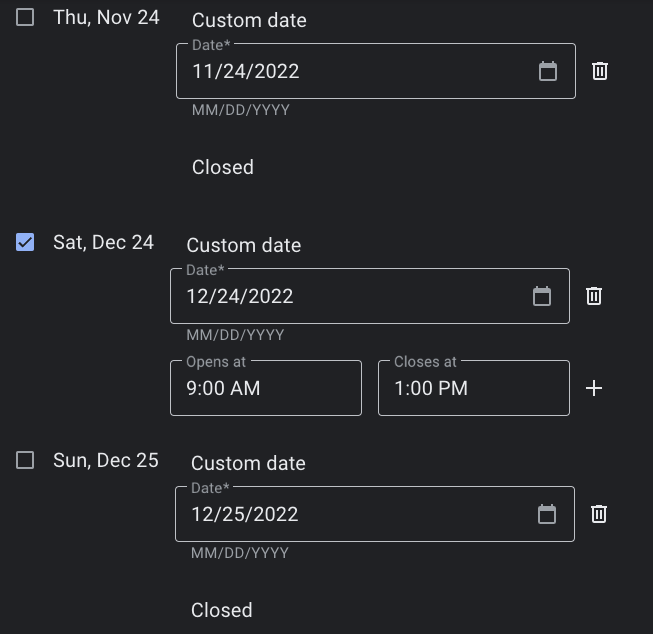 Captura de pantalla de business.google.com, abril de 2022
Captura de pantalla de business.google.com, abril de 2022Agregue fechas y horas en las que estará cerrado o cambiará las horas.
Si su negocio está cerrado por un día completo, deje la casilla junto a la fecha sin marcar.
Si su negocio ha cambiado de horario para ese día, marque la casilla, luego ingrese los horarios de apertura y cierre.
Paso 5: Guarda tus cambios
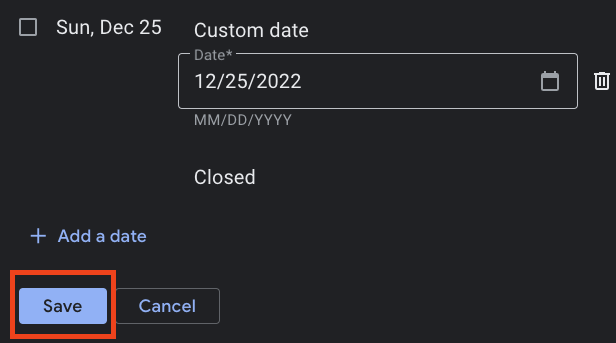 Captura de pantalla de business.google.com, abril de 2022
Captura de pantalla de business.google.com, abril de 2022Hacer clic Guardar después de ingresar la información requerida.
Una vez que haya guardado las horas, puede cambiarlas en cualquier momento siguiendo los mismos pasos.
Otros cambios en el programa operativo del perfil de empresa de Google
Si su empresa ofrece servicios específicos con diferentes horarios, como entrega local o recogida en tienda, puede configurar varios horarios en lugar de periodos de vacaciones.
Puede agregar más horas como un subconjunto del programa principal. Puede configurar estos tiempos siguiendo los mismos pasos en la sección anterior y seleccionando «Agregar varias veces» en lugar de «Horarios de vacaciones».
Como se mencionó, si planea tomar unas vacaciones prolongadas, lo que resultará en el cierre del negocio por más de seis días, deberá marcarlo como «Cerrado temporalmente» en el perfil de su empresa. Puede «reabrir» fácilmente su negocio en Google una vez que haya regresado.
Más recursos:
Imagen mostrada: maderla / Shutterstock
Fuente: searchenginejournal
Hashtags: #Cómo #establecer #tiempos #vacaciones #perfil #comercial #Google

Comentarios recientes